요즘 유독 스팸성으로 걸려오는 전화번호, 문자가 참 많은 것 같습니다. 본인이 언제 등록해놨는지도 모르는 개인정보 동의를 통해 다양한 곳에서 전화가 걸려오곤 하는데요. 한두번만 오고 마는거라면 상관없겠지만, 주기적으로 오는 불편한 전화, 문자를 좋아하는 분들은 없을 거라 생각합니다. 오늘은 이러한 광고나 정보성 문제메세지 차단, 전화번호 차단을 위한 꿀팁을 알려드리려고 합니다.
더불어 차단했던 번호를 다시 해제하는 방법에 대해 궁금해하시는 분들도 계실 텐데요. 오늘은 불필요한 번호를 차단하고, 또 차단번호를 다시 해제하는 방법까지 꼼꼼하게 알려드리도록 하겠습니다.
아이폰 전화번호 차단 방법
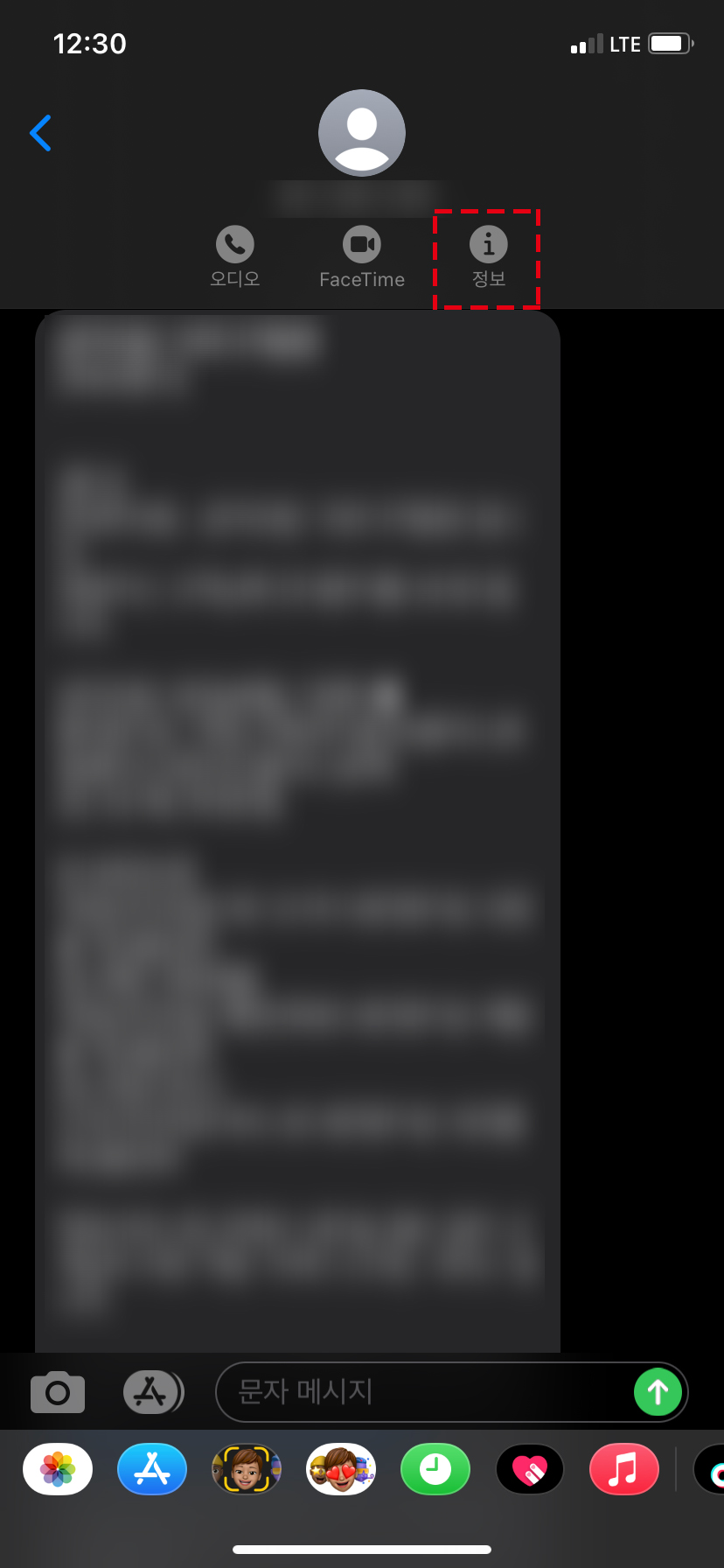
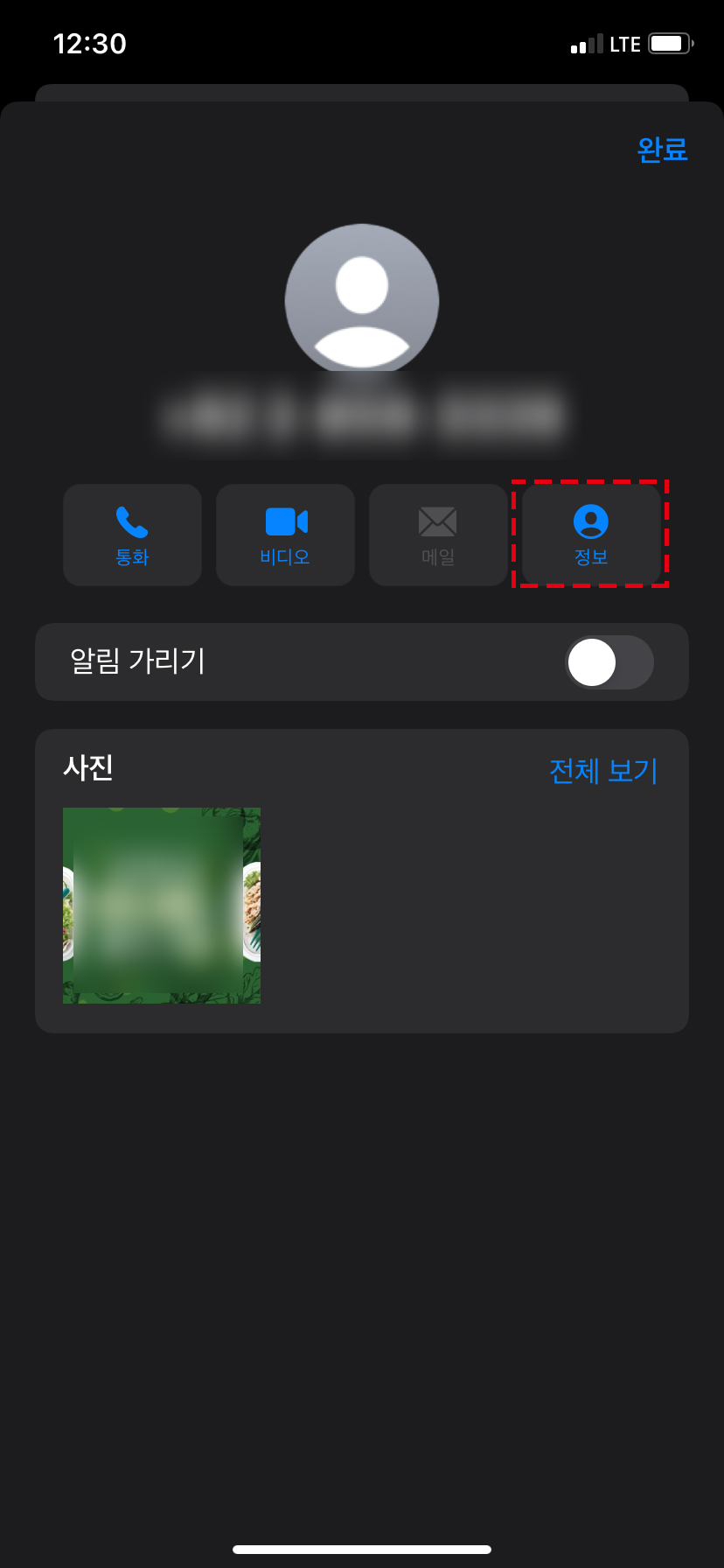
불특정 다수 혹은 불필요한 내용으로 차단하고자 하는 번호를 클릭해, 정보로 들어가주시면 되는데요.
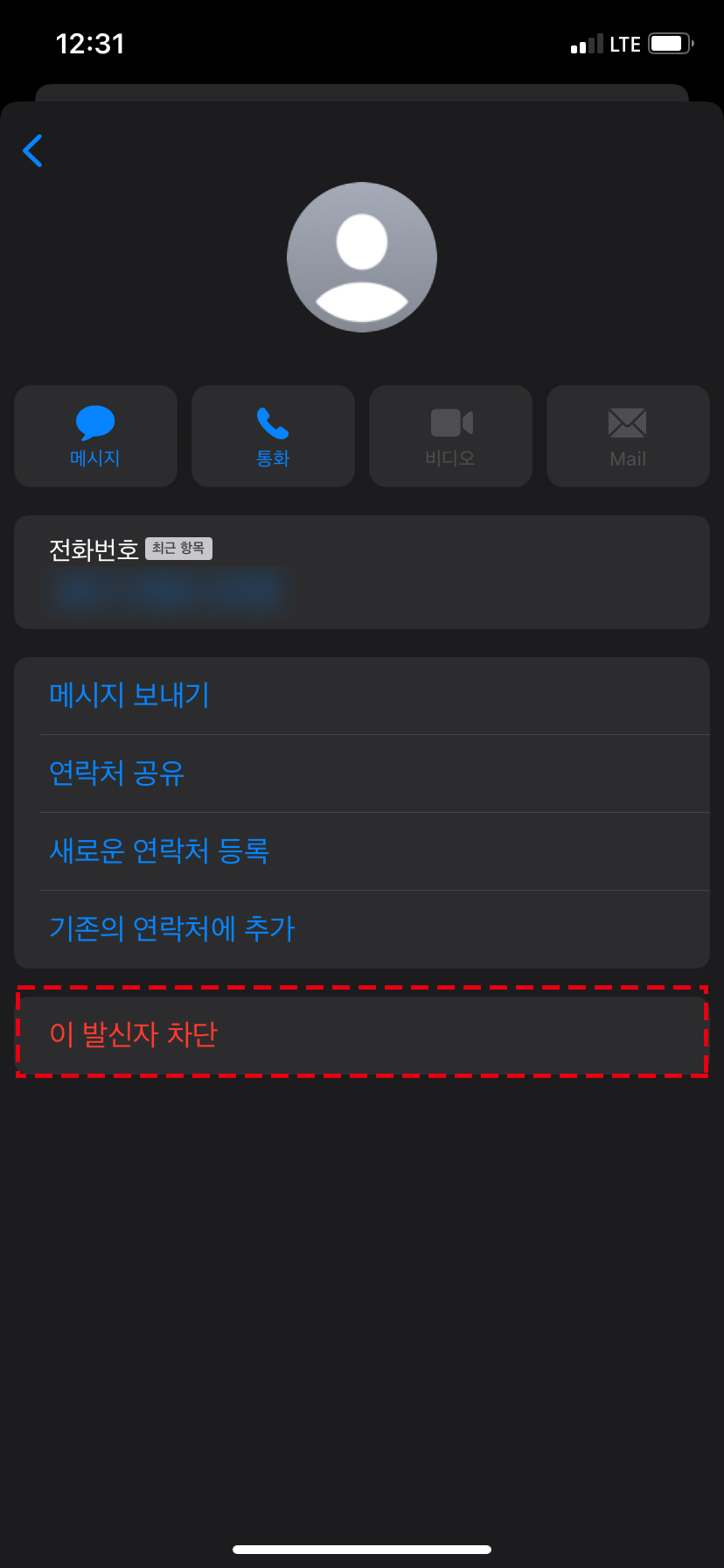

정보에 들어가면 해당 번호가 나오고, 맨 하단에 '이 발신자 차단' 이라는 탭을 확인할 수 있습니다. 발신자 차단을 위해 해당 탭을 클릭해주시면 됩니다. 정말 간단하죠?
차단한 전화번호 다시 해제하는 방법

해제하는 방법을 차단 방법보다 훨씬 더 쉽습니다. 차단할 때 들어갔던 정보에 들어가면 발신자 차단이 되어 있는 모습을 볼 수 있을 텐데요. 동일한 탭에 있는 '이 발신자 차단 해제' 를 한 번 클릭해주시면 쉽게 전화번호 차단 해제가 가능합니다.
연락처 차단 목록 확인방법
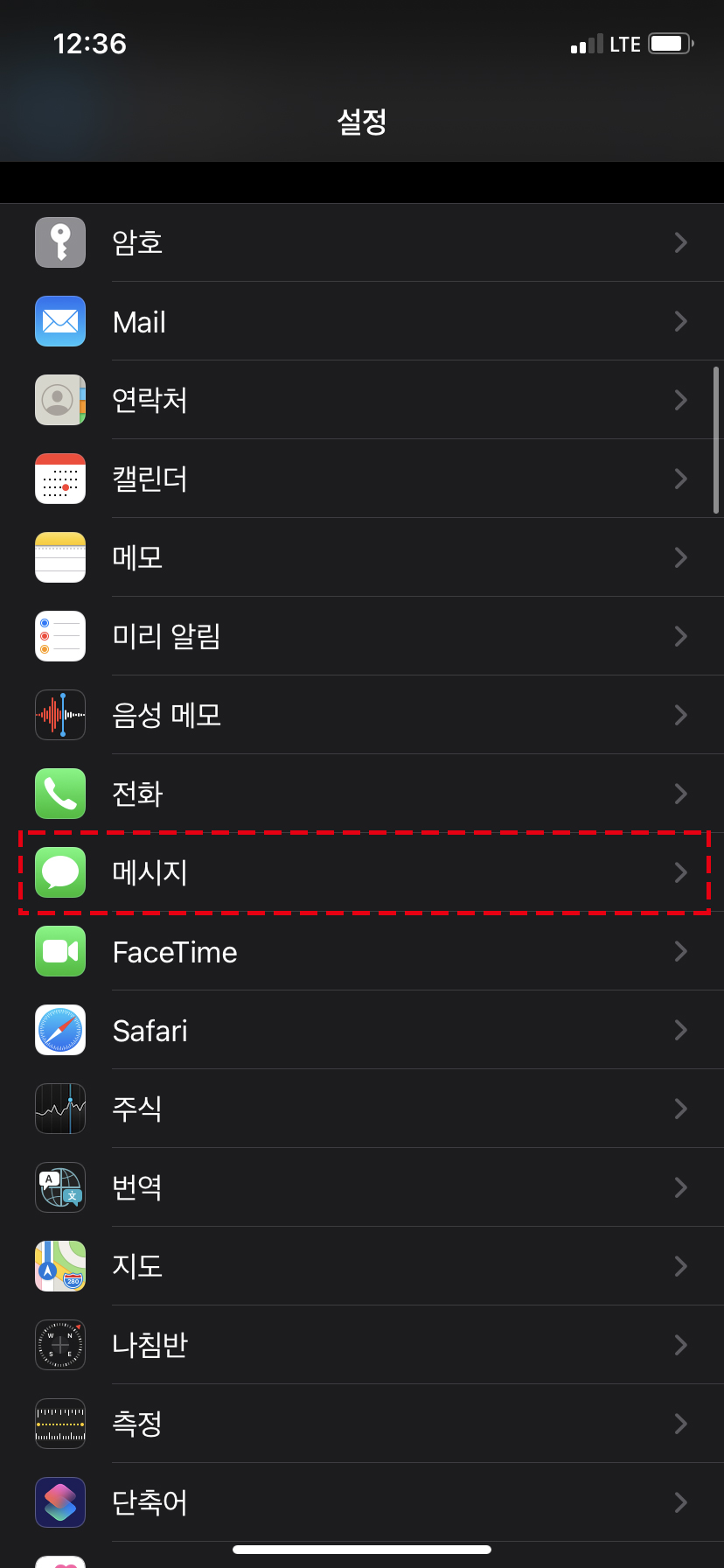
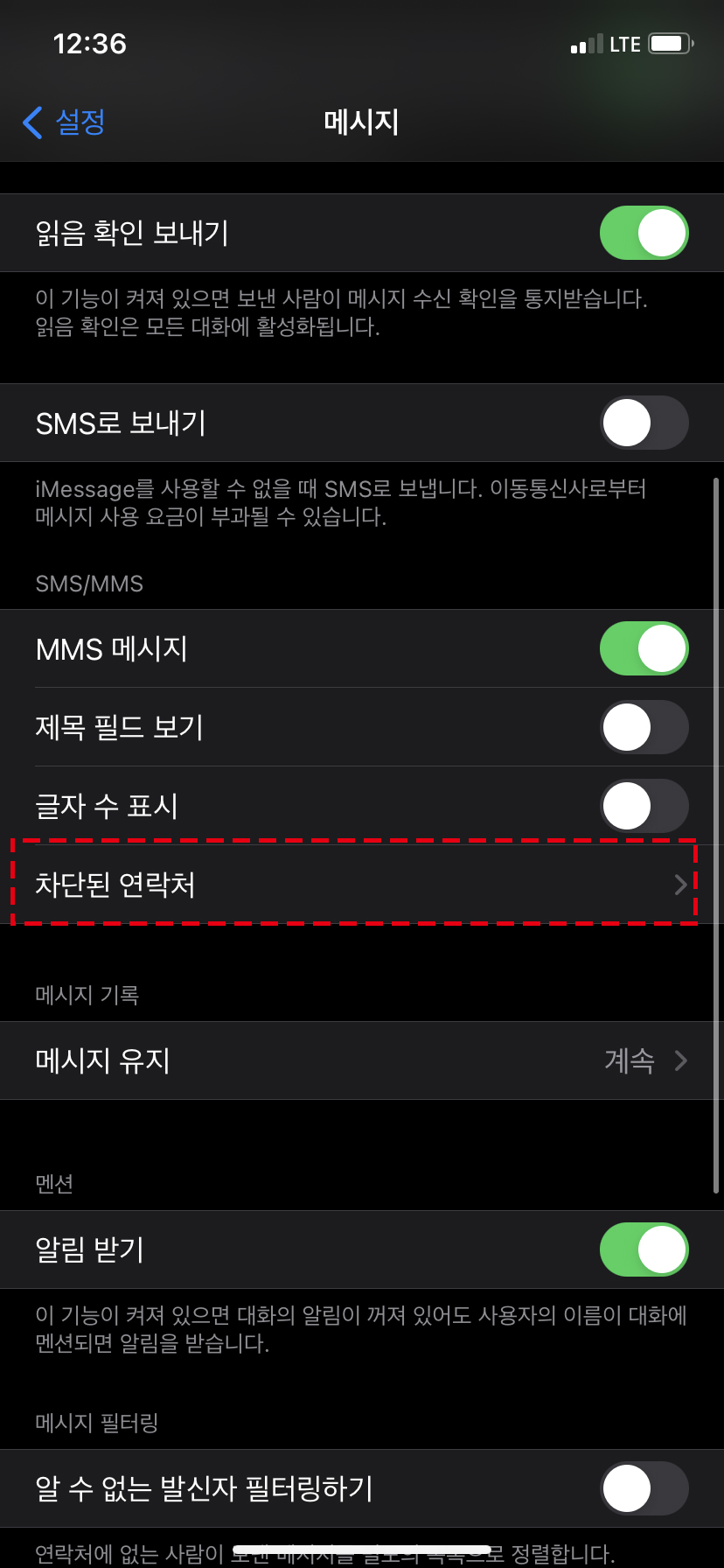
아이폰 설정 - 메시지 - 차단 목록 에서 리스트로 확인이 가능합니다. 해당 화면에서 차단된 목록 편집도 가능하니, 차단 해제를 원하는 전화번호를 찾기 어렵다면 이 방법을 활용하시면 되겠습니다.
차단한 번호, 확인이 가능할까?
여기서 하나 정보를 더 드리자면 연락처를 차단한 뒤, 수신된 메세지는 확인이 불가능합니다. 보낸 메세지에서는 정상적으로 메세지가 발송된 것으로 보이지만 나에게 수신은 되지 않기 때문에 상대방이 내가 차단했는지 여부를 알 수는 없습니다.
물론 전화를 거는 경우에는 조금 다릅니다. 차단해 둔 발신자가 나에게 전화를 걸 경우, '지금은 상대방이 전화를 받을 수 없습니다' 라는 안내가 나옵니다. 그렇기 때문에 해당 부분을 통해 안내 멘트가 달라진 것을 확인함으로써 차단여부를 확인할 수 있으니 이 점 참고하시길 바랍니다.
'IT꿀팁' 카테고리의 다른 글
| 아이폰으로 스캔 뚝딱 집에서 쉽게 하는 방법 (0) | 2022.04.13 |
|---|---|
| 아이폰 알림허용 비활성화, 알람센터 활용방법 (0) | 2022.03.21 |
| 인스타그램 스토리 배경색 쉽게 바꾸는 방법 (0) | 2022.02.15 |
| 카카오톡 채널 삭제하기, 차단 간단하게 가능해요! (0) | 2022.02.10 |
| 카카오뱅크 저금통 활용해서 용돈 만드는 방법 (0) | 2022.02.03 |